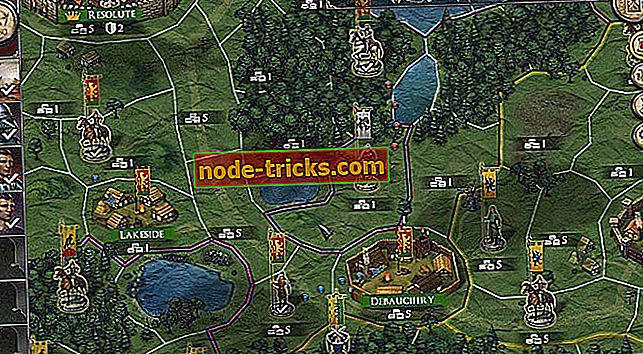Cum obțin Steam să-mi recunoască controlerul PS4?
Controlerul PlayStation 4 DualShock este printre cele mai bune gamepad-uri pentru jocuri. Jucătorii pot juca, de asemenea, jocuri Steam în Windows 10 cu gamepad-ul PlayStation 4.
Cu toate acestea, jucătorii vor trebui să înregistreze controlerul DualShock cu Steam înainte de a putea juca jocuri cu el. Acesta este modul în care utilizatorii pot obține Steam pentru a-și recunoaște controlerele PS4.
Cum se configurează controllerul PlayStation 4 pentru jocuri cu aburi
- Mai întâi, asigurați-vă că software-ul client Steam este cea mai recentă versiune. Pentru a face acest lucru, jucătorii pot face clic pe butonul Steam din meniu și selectează opțiunea Check for Steam Updates Client .
- Reporniți software-ul Steam dacă primește actualizări.
- Apoi faceți clic pe opțiunea Mod imagine mare din partea dreaptă sus a ferestrei lui Steam.
- De acolo, faceți clic pe butonul de înșurubare din partea dreaptă sus a ferestrei.

- Selectați Setări controler pentru a deschide opțiunile afișate mai jos.

- Apoi selectați opțiunea de asistență pentru configurarea PS4 .
- Apoi, conectați cablul USB PlayStation 4 la un slot USB de pe desktop sau laptop.
- Va apărea o fereastră mică care include câteva opțiuni de personalizare pentru gamepad. Introduceți un titlu pentru gamepadul conectat în caseta text din fereastra respectivă.
- Jucătorii pot, de asemenea, să ajusteze preferințele de rumble și lumină pentru gamepad.
- Apăsați butonul Trimite pentru a înregistra controlpad-ul cu Steam.
- Ulterior, jucătorii pot personaliza mai mult jocpadul făcând clic pe Setări și Configurații de bază în Steam.
Cum se configurează un controler wireless PlayStation 4 pentru Windows Gaming
Acei jucători care doresc să joace jocurile Steam wireless vor trebui să configureze gamepad-ul pentru conectivitatea Bluetooth în Windows 10 în primul rând.
Unii jucători ar putea avea nevoie de un adaptor wireless PlayStation 4 sau de un dongle USB Bluetooth, în cazul în care laptopurile sau desktopurile lor nu acceptă Bluetooth încorporat.
Urmați instrucțiunile de mai jos pentru a configura un gamepad PS4 ca dispozitiv Bluetooth pentru jocurile Windows.
- Apăsați simultan butoanele Partajare și PS de pe gamepad pentru a stabili modul de conectare Bluetooth. Apoi, lumina controlerului ar trebui să înceapă să clipească.
- Apăsați tasta rapidă Windows + Q pentru a deschide caseta de căutare a lui Cortana.
- Introduceți cuvântul cheie "Bluetooth" în caseta de căutare.
- Faceți clic pe setările Bluetooth și alte dispozitive pentru a deschide fereastra afișată direct mai jos.

- Porniți opțiunea Bluetooth dacă este oprită.
- Apăsați butonul Adăugare Bluetooth sau alte dispozitive pentru a deschide fereastra din imaginea directă de mai jos.

- Selectați opțiunile Bluetooth și Wireless Controller .
Deci, acesta este modul în care jucătorii își pot juca jocurile preferate Steam cu gamepad-ul PlayStation 4 DualShock. Jucătorii pot juca, de asemenea, jocuri PlayStation în Windows cu controlerul PS4 prin streaming PlayStation Now.
ARTICOLE LEGATE DE CERCETARE:
- Puteți juca în cele din urmă jocuri PlayStation 4 pe PC
- Cum se utilizează un controler PlayStation 3 cu Windows 10
- Ce trebuie să faceți dacă controlerul FIFA nu funcționează pe PC